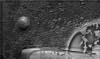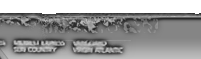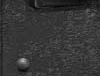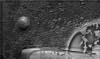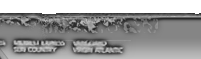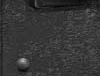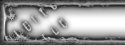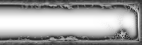все вы наверно наслышаны про фпс
вот вам гайд, дерзайте)))
Прежде всего, Вам необходимо установить и запустить RivaTuner. Сразу же после запуска, программа начнёт собирать данные Вашего компьютера, не пугаемся. Далее перед нами откроется само окно программы, в котором то и производятся все настройки. Я не буду Вас загружать многочисленными функциональными особенностями и возможностями программы, а сразу перейду к первым этапа разгона.Как известно, после разгона, любое оборудование начинает работать на повышенных частотах, следствии этого повышается его рабочая температура. То же самое и с видеокартами. Что бы предотвратить её перегрев, первым делом необходимо установить в корпус кулер на вдув и выдув, что бы горячий воздух не застаивался в системном блоке и не нагревал все части компьютера. Во многих случаях хватает даже одного на выдув.
http://flero.ru/uploads/posts/2009-08/1251103352_rivatuner-2.24c-scr-2_flero.ru.jpg
Далее, нам необходимо увеличить скорость вращения штатного кулера видеокарты. Если у Вашей видеокарты пассивное охлаждение, то для подстраховки Вам необходимо установить дополнительный кулер на корпус радиатора или обеспечить хорошую циркуляцию воздуха в системной блоке, а так же пропустить этот пункт, потому что он Вам ни к чему. Для увеличения скорости вращения кулера видеокарты, переходим в "Системные настройки" программы Для этого нажимаем на стрелку и в выпадающем списке выбираем первую иконку, как обозначено на скриншоте выше.
http://flero.ru/uploads/posts/2009-08/1251103357_rivatuner-2.24c_3_flero.ru.jpg
В открывшемся окне выбираем вкладку "Кулер", в строке "Управление кулером на уровне драйвера" меняем значения на "прямой контроль". А вот сейчас мы уже можем задать в процентах скорость вращения кулера. Передвигаем нижний ползунок строго вправо, до необходимого значения, которое выбираем сами. Стандартно, у меня стояло 60%, я сменил на 75%, так сказать с запасом. Не стоит ставить слишком большую скорость вращения, ведь моторчик вентилятора то же не вечен. Далее ставим галочку напротив пункта "Загружать настройки с Windows", если хотим, что бы все манипуляции работали после перезагрузки ПК. Нажимаем сохранить и применяем наши изменения кнопкой "Применить"
Начинается самое интересное. Перейдём к самому разгону ядра и памяти видеокарты. Для этого, в том же окне где мы работа с кулером, переходим на первую вкладку "Разгон". Активируем ползунки, установкой галочки "Включить разгон на уровне драйвера". В открывшемся сообщении нажимаем кнопку "Определение" если до этого Вы никак не разгоняли видеокарту. Рядом расположенный выпадающий список менять не надо и оставляем стандартное значение "2D". Ниже, Вы можете посмотреть мои стандартные частоты ядра, шейдеров и памяти.
http://flero.ru/uploads/posts/2009-08/1251103292_rivatuner-2.24c_1_flero.ru.jpg
А теперь самое ответственное мероприятие. Что бы добиться видимых результатов, во время разгона необходимо увеличивать как частоту ядра, так и памяти. Передвиньте ползунки на 10-15 МГц больше для памяти и ядра (частота домена шейдеров увеличиться автоматически с изменением значения ядра). Установите галочку напротив пункта "Загружать настройки с Windows" и сохраните настройки. Потестируйте видеокарту на стабильность, можно посмотреть видео высокого качества HD или запустить мощную игру. Если на экране, Вы не увидите "артефактов" - бликов, искажений картинки или любых других багов, то можете увеличить частоту ядра и памяти ещё на 10-15 МГц. Далее повторяем тестирование. После каждого поднятия частот, увеличивайте время тестирование, потому что артефакты могут проявиться не сразу. Не ставьте сразу большое значение, этим Вы сможете сжечь карточку.
Таким способом поднимите производительность видеокарты до необходимого уровня, но помните, слишком большие частоты могут убить видеокарту и без выявления артефактов. Ниже, на скриншоте Вы можете посмотреть значения, которые я поставил на своей видеокарте. Естественно не сразу, придерживаясь шага увеличения от 10 до 15 МГЦ.
http://flero.ru/uploads/posts/2009-08/1251103276_rivatuner-2.24c_2_flero.ru.jpg
На этом всё. Хочу предупредить Вас, что я не несу ответственности за все Ваши действия над оборудованием. Весь риск ложиться на Ваши плечи. Но уверяю, метод, который я изложил выше, является проверенным лично мною не на одной видеокарте. Удачный финал зависит лишь от Вас. Не поднимайте частоту слишком высоко, ведь лучше синица в руках, чем журавль в небе. Спасибо за внимание и удачных результатов в разгоне в разгоне!
Скачать программу здесь: Скачать